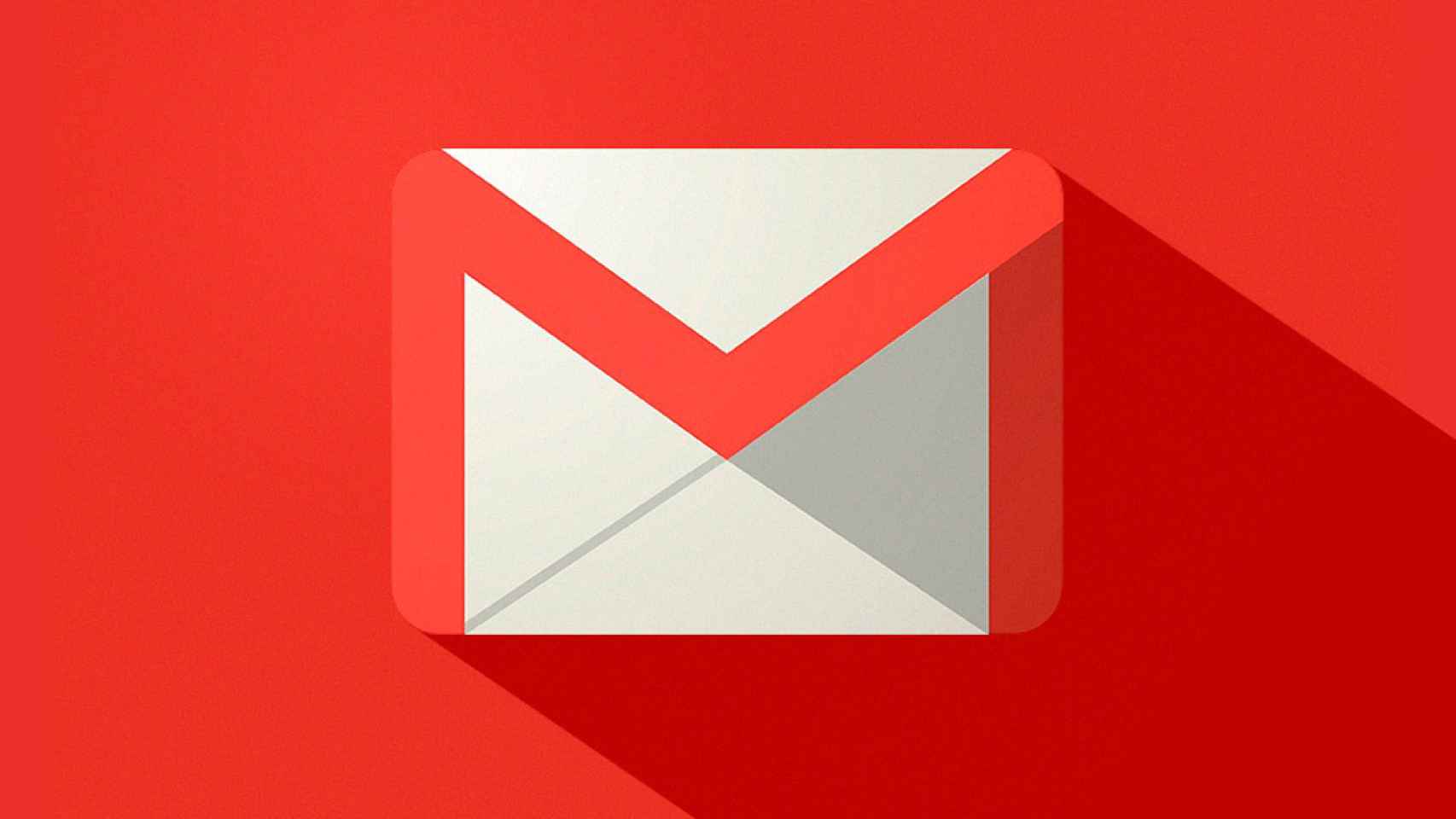Te mostramos algunos trucos para liberar espacio en Gmail.
Gmail, a pesar de que tiene bastante espacio disponible para almacenar correos electrónicos y documentos adjuntos, es limitado, por lo que tarde o temprano acabará por llenarse. Lo que ocurre cuando se gasta es que no recibiremos ningún correo más (se devuelve al remitente), así que si no queremos perder información importante, lo mejor es estar siempre atentos al espacio.
Normalmente en las cuentas gratuitas tenemos 15 GB, aunque en las cuentas empresariales podemos tener a partir de 30 GB.
Truco: descarga los correos que te interesen
Lo primero es realizar una copia de seguridad de todos aquellos correos que nos interesen guardar. Puede ser que queramos borrar todo el Gmail o que queramos guardar algunos por si los borramos por equivocación.
descargar copia de seguridad gmail correos electronicos
Para ello, Google ha habilitado una sección desde donde podemos descargar una copia de seguridad de todos los servicios que usemos (y de los que no usemos, también). Hacemos scroll, vamos a la sección de Mail y seleccionamos que queremos descargar la copia de seguridad. Podemos descargarlo todo o por etiquetas, pero no correos de forma individual.
emails
Encuentra emails pesados en tu bandeja
Gmail, igual que Google, tiene comandos que se pueden ejecutar desde la barra de búsqueda. Son poco conocidos pero nos ayudan a encontrar correos que cumplan ciertas especificaciones:
- Más grande de ‘x’ mb: debemos teclear ‘larger:20mb‘, junto, y sin comillas. Por supuesto, sustituimos ’20’ por la cantidad exacta que queramos.
- De ‘x’ mb: tecleamos ‘size:10mb‘ para mostrar todos aquellos correos que pesen tal cantidad.
- Menos de ‘x’ mb: ‘smaller:30mb‘. De nuevo, es la misma dinámica, pero con los correos de menos de 30 mb (en este caso).
- Todos los que tengan documentos adjuntos: ‘has:attachment‘.
- Los que tengan documentos adjuntos más grandes de ‘x’ mb: ‘has attachment larger:5mb‘.
- Todos los que tengan documentos adjuntos más pequeños de ‘x’ mb: ‘has attachment smaller:1mb‘.
- Los que tengan documentos ajuntos de ‘x’ mb: ‘has attachment size:1mb‘.
Una vez se muestren los resultados, podremos seleccionarlos todo y borrarlos. Así, podremos deshacernos solo de los más pesados, pero dejar el resto. Nos evita, por supuesto, tener que estar buscando el peso de cada uno por separado.
Por tipo de archivo
No solo podemos seleccionar correos electrónicos mediante su peso, sino que si lo queremos también podemos seleccionar por extensión. Se mostrarán todos los correos electrónicos que contengan cierta extensión si tecleamos ‘filename:png‘ en la barra de búsqueda. Podemos sustituir ‘png’ por ‘mp3’ o por el formato que queramos.
Anula suscripciones
Anular suscripciones es una forma de evitar que se llene de nuevo el correo electrónico, aunque es una medida más bien a largo plazo. Por supuesto no sirve para liberar el espacio ocupado que ya tenemos, sino para evitar que se llene con correos spam e inútiles.
Gmail-ahora-te-facilita-la-tarea-de-eliminar-las-suscripciones-a-newsletters
El servicio de desuscripción de Gmail no funciona tan bien como el de Outlook, pero igualmente funciona. Si no fijamos, encontraremos un botón que ponga ‘Unsubscribe’ o ‘Cancelar suscripción’ en cada uno de los correos. Si por algún motivo, el remitente no nos da de baja, a nosotros simplemente esos correos no nos llegarán.
Noticias relacionadas
- Western Digital y Toshiba pierden millones de terabytes de memoria por un apagón, los precios pueden subir
- Revolución en Dropbox: la nueva app reúne todas las apps colaborativas que usas en un sólo sitio
- Mete cuatro SSDs en esta tarjeta de Asus y consigue velocidades de 16.000 MB/s
- El primer disco duro de 16 TB a la venta por menos de lo que imaginas